Powkiddyブランドの Powkiddy RGB10 Maxシリーズ(RGB10 Max、RGB10 Max2)のカスタムファームウェア(CFW)の導入方法を解説します。
ファームウェアをダウンロード
最新のファームウェアをダウンロードします。
安定しているカスタムファームウェア(CFW)の EmuELEC をご紹介します。
そのほかにも RetroOZ、Batocera、351DROID などがありますが、Powkiddy推奨で多くのユーザーから評価されている EmuELEC がおすすめです。
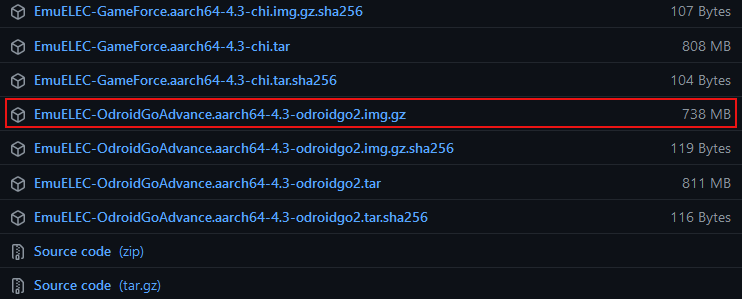
GitHubページを開いて、下にスクロールさせると「Assets」項目があります。
EmuELEC-OdroidGoAdvance.aarch64-X.X-odroidgo2.img.gz をダウンロードします。
2022年2月時点では 4.3 が最新バージョンです。
ファームウェアを書き込む
ダウンロードしたカスタムファームウェア(CFW)を microSDカードに書き込みます。
安全のために新しい microSDカードを用意してください。
microSDカードを用意
- Powkiddy RGB10 Max/2 は、microSDカードの容量 64GB以上を推奨
microSDカードスロットが1つしかないので、システム/ゲームデータの保管を考えると大容量の microSDカードを用意するのが無難です。
専用アプリで書き込み
ファームウェアを microSDカードに書き込みします。
書き込みには専用アプリが必要です。ここでは Rufus を使うことを推奨して進めます。
こちらから Rufus をダウンロードしてください。
Rufus: Create bootable USB drives the easy way…
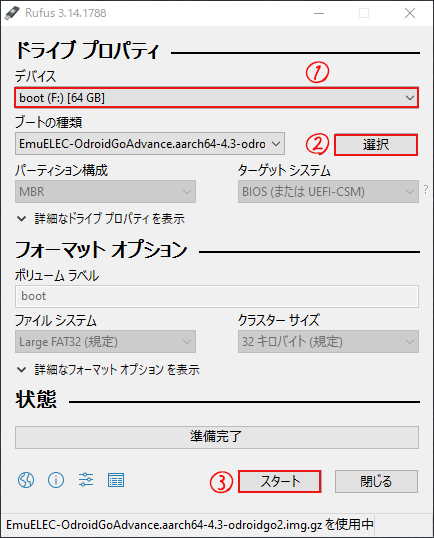
- Rufusを起動
- デバイス項目で microSDカードを選択
- 「選択」ボタンを押してダウンロードしたファームウェアを選択
- 「スタート」ボタンを押す
- メッセージが表示されたら「OK」
- しばらく待つ(2~3分)
- 完了
最後の仕上げ

最後の仕上げとして、新しい microSDカードを本体に差し込みます。
- 本体が電源OFF になっているか確認
- 古い microSDカードを抜く(大切に保管)
- 新しい microSDカードを差し込む
- 本体の電源ON
- メインメニューが表示されるまで待つ(3~5分)
- 完了

続いて、システムを日本語化しましょう。
- スタートボタンを押して「MAIN MENU」を表示
- 「SYSTEM SETTINGS」を選択
- LANGUAGE を「JAPANESE」に変更
- Bボタンで戻る
- メッセージ表示されたら「YES」を選択
- 再起動したら完了
Powkiddy RGB10 Max/2 カスタムファームウェア(CFW)の導入は完了です。
実際にやってみると思っていたよりも簡単なのがわかります。
中華ゲーム機「Powkiddy RGB10 Max」は、他社に先駆け ODROID-GO Superクローン機として登場したモデルです。これまでに発売された中華ゲーム機と比べると、画面サイズがワンランク上の5インチサイズになってい[…]